Q&Aナンバー【8809-8043】更新日:2014年7月11日
このページをブックマークする(ログイン中のみ利用可)
[Windows 8.1/8] ユーザーアカウント名(ローカルアカウント)を変更する方法を教えてください。
| 対象機種 | すべて |
|---|---|
| 対象OS |
|
 質問
質問
ローカルアカウントのアカウント名を変更する方法を教えてください。
 回答
回答
手順は、次のとおりです。

お使いの環境によっては表示される画面が異なります。
- 「デスクトップ」タイルをクリックします。

デスクトップが表示されている場合は、次の手順に進みます。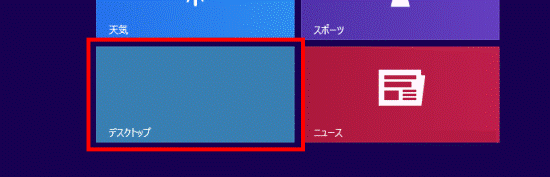
- 画面の右下の角に、マウスポインターを移動します。
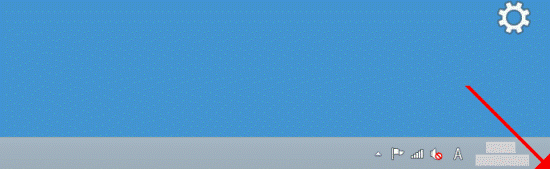
- チャームが表示されます。
「設定」をクリックします。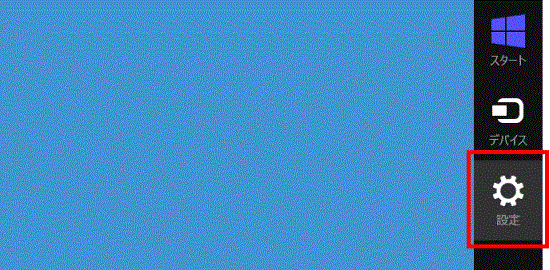
- 「コントロールパネル」をクリックします。
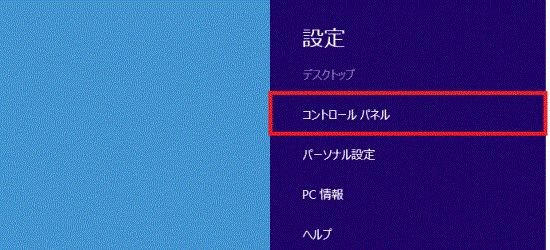
- 「ユーザーアカウントとファミリーセーフティ」をクリックします。
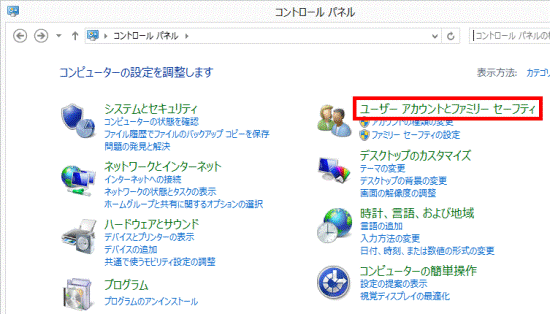

表示方法が「大きいアイコン」または「小さいアイコン」の場合は、「ユーザーアカウント」アイコンをクリックし、手順7.に進みます。 - 「ユーザーアカウント」をクリックします。
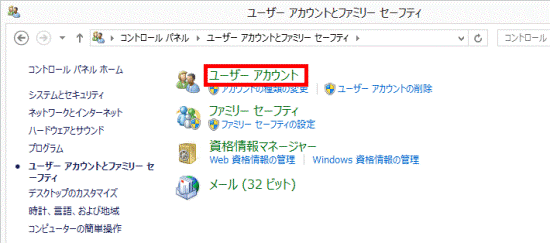
- 「ユーザーアカウント」が表示されます。
変更するユーザーアカウントでサインインしているかどうかによって、操作が異なります。- サインインしている場合
そのまま手順9.に進みます。 - サインインしていない場合
「別のアカウントの管理」をクリックします。
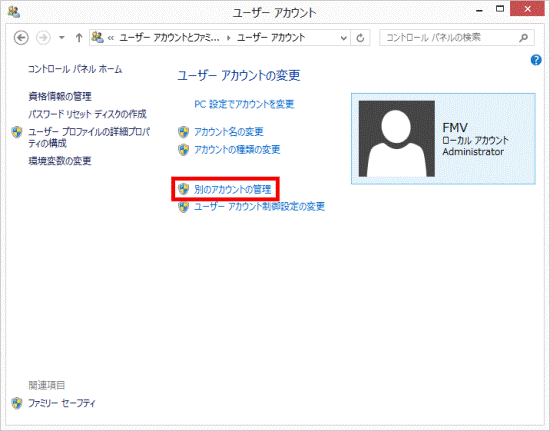
- サインインしている場合
- 変更するユーザーアカウントをクリックします。
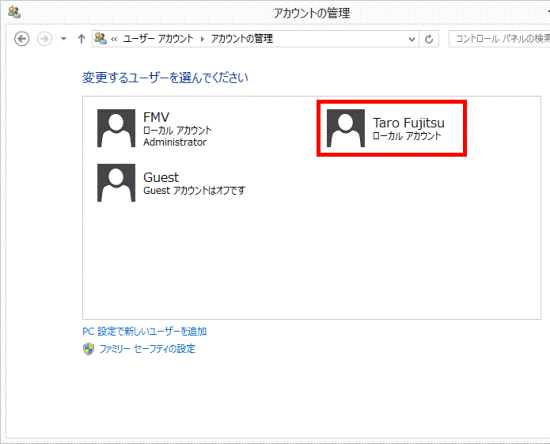
- 「アカウント名の変更」をクリックします。
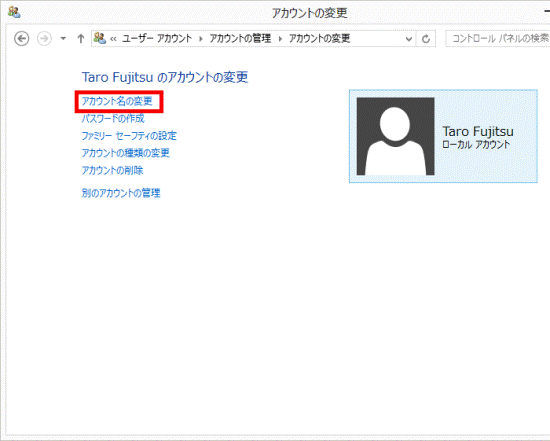
- 入力欄に、新しいアカウント名を入力します。
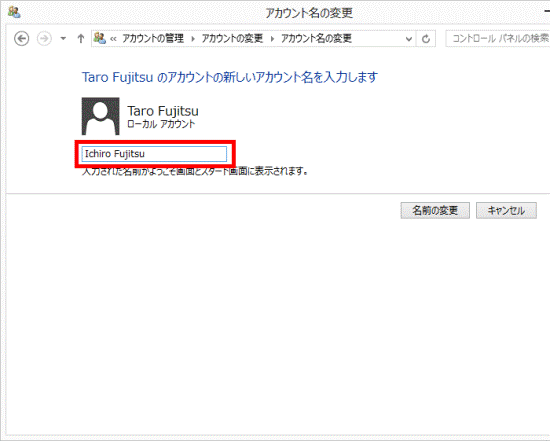
- 「名前の変更」ボタンをクリックします。
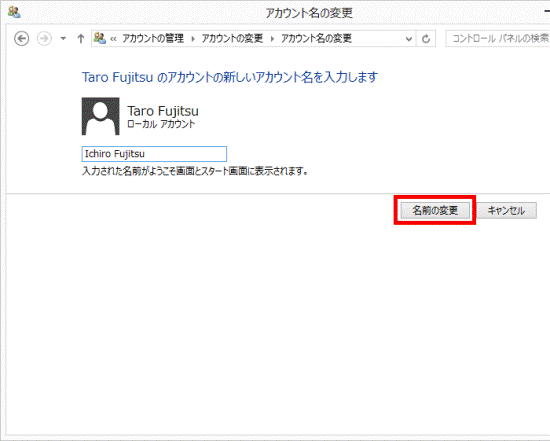
- ユーザーアカウント名が変更されたことを確認します。
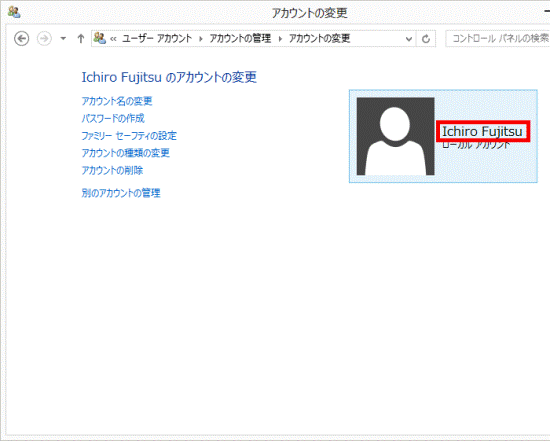
- 「×」ボタンをクリックし、「アカウントの変更」または「ユーザーアカウント」を閉じます。



